Как да се създаде на лаптоп сензорен панел, сайт от нулата
Всички съвременни лаптопи са оборудвани със сензорен панел (тъчпад система - тъчпада). Това ги прави мобилни устройства, тъй като не е необходимо да се извърши около компютърна мишка.
Но понякога потребителят се изключва самия панел, тъй като това може да предизвика дискомфорт в присъствието на нормалната оптична мишка. Тя може да се случи, че тъчпада се изключва сам по неизвестни причини. Така че нека да разгледаме как да се създаде на сензорен панел лаптоп и да го включите.
рестартиране
Ако сензорният панел внезапно спира да работи, първото нещо, което е по-добре да се рестартира лаптопа. Възможно е, че панелът е изключил поради някаква грешка, която ще бъде коригиран автоматично след рестарта.
Използвайте клавишни комбинации
Много лаптопи ви позволяват бързо да включите или изключите тъчпада с комбинация от някои клавиши. Но всяка марка е комбинация от различни.
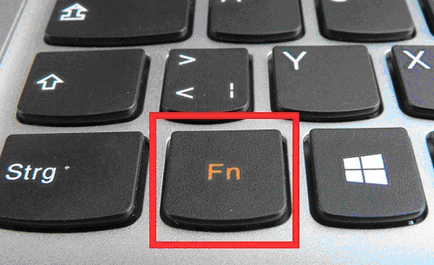
- Asus. Тъчпадът включва комбинация от Fn + F9 или Fn + F ключ е на лаптопа Fn е в долния ляв ъгъл.
- Той включва комбинация от Fn + F7.
- Lenovo - Fn + F8 или Fn + F
- Dell - Fn + F5.
- Sony - Fn + F1.
- Samsung - Fn + F5.
- Toshiba - Fn + F5.
По марка лаптоп HP (Hewlett-Packard) не разполагат с конкретна комбинация, тъй като разработчиците са направили един ключ за тази функция. Ако такъв не е било възможно да се намери ключ, това означава, че активирането се извършва чрез натискане на самата тъчпада.
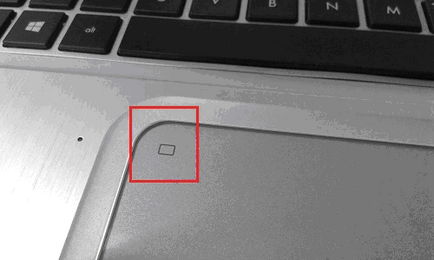
Трябва да се направи една дълга или 2 бързо кликване в ъгъла на тъчпада.
Ако нито един от посочените по-горе методи не помогнат, а след това, най-вероятно, на тъчпада е изключен в BIOS. Да се учим как да се създаде по тъчпада лаптоп там.
За да въведете в BIOS, трябва да рестартирате компютъра. Когато той ще работи, на монитора, можете да видите екран, който показва състоянието на свързани устройства. Този прозорец продължава няколко секунди. Макар да е активна, трябва да натиснете определен ключ. Какво точно трябва да се натисне може да се види в същия прозорец. Някои клавишни комбинации са различни производители.
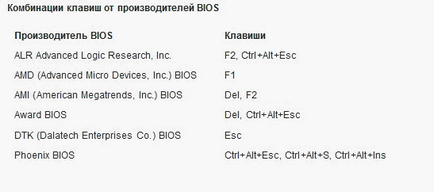
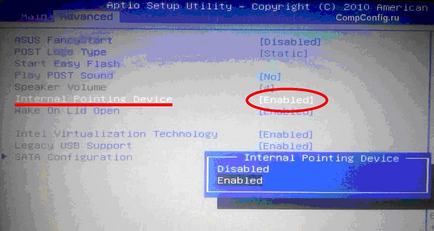
Преинсталиране на водача
Неспазването на водача тъчпад е рядко, но тя все още може да бъде. Ако това се случи, трябва да го инсталирайте отново. Шофьорът може да бъде на диск, който е бил издаден при покупката на лаптоп. Ако не е там, можете да отидете само в официалния сайт и да го свалите себе си.
По желание, да го изтеглите от официалния сайт, както и в други сайтове, също на водача може да се намери. Но няма гаранция, тяхното изпълнение. На официалния ресурс, който не може да разчита само на изтеглянето на водача, но и на факта, че за техническа поддръжка ще подпомагат разработването на лаптоп тъчпада.
тъчпад firmySynaptics
Ако е инсталиран на лаптоп тъчпада на производителя, а след това можете също така да настроите в контролния панел. Отивате в него, трябва да изберете опцията "мишка".
След това, отидете на "Настройки на устройството" в раздела.
В отворилия се прозорец, можете да активирате тъчпада, деактивирате, регулиране чувствителността, скоростта за движение на курсора, и много повече.
Ако потребителят не намери прозореца, който искате, най-вероятно използва тъчпада друга фирма или липсва на необходимите драйвери.
Ако тя не е включена по някакъв начин, че е възможно да е повредена. Това може да се дължи на удар или изключване на контактите вътре в лаптопа. Във всеки случай, ако се създаде на лаптоп тъчпада ръчно провалят. Можем да отидем само до сервизен център.
Създаване vWindows8 тъчпад
Ако даден потребител използва Windows 8, прозореца на настройките ще бъде на различно място. За да се обадите, е необходимо да щракнете с десния бутон върху работната площ, след което изберете "Персонализиране".
Тогава ще трябва да отидете на раздела "Промяна на мишката указатели" на.
Ако отидете в раздела "Properties" и там можете да намерите насоки за 3 области. С помощта на "Настройки" в раздела можете да промените настройките си. Ако самият панел докосване функции позволяват, в Windows 8, можете да използвате разширените настройки (например, за да се направи на тъчпада реагира на жестове).
овластяване
Но как да се създаде по тъчпада лаптоп в случай, че той не поддържа специфични функции, които са необходими за потребителя? В този случай, можете да се възползвате от специални приложения като TwoFingerScroll.
Приложението ви позволява да настроите тъчпадът тези функции, които не са добавили разработчиците.
Но преди да използвате тази програма, е желателно да се актуализира драйвер панел за най-новата версия, както и да разберете дали тъчпада, за да подкрепят разширените функции на техническата страна.
Сега ние знаем как правилно да се създаде на лаптоп тъчпада. Тези настройки могат да бъдат променяни в зависимост от това каква марка на лаптоп, и преди колко време тя е била освободена. Но мястото, където е направена настройката, за щастие, не се променя (тъй като тя зависи от операционната система), така че с това, ако възникнат проблеми новобранец.
Е, ако марката е с напълно различни системни настройки, можете да се използва винаги ръководство или се свържете с техническата поддръжка.